Durante sua última viagem, você tirou um monte de belas fotos com sua fiel câmera digital, agora você gostaria de poder admirar suas melhores fotos diretamente na parede, mas está procurando por algo mais criativo do que a clássica impressão emoldurada a tiracolo? Gostaria de dar um presente ao seu amigo, acha que torná-lo uma das suas melhores fotos é uma ótima ideia, mas gostaria de adotar um sistema de impressão diferente do normal? Se a resposta a essas e outras perguntas semelhantes for sim, deixe-me dar uma pequena dica: tente imprimir fotos em tela.
Você provavelmente nunca pensou sobre isso, mas na minha opinião, imprimir fotos em tela é, sem dúvida, uma excelente maneira de aprimorar suas fotos e torná-las ainda mais agradáveis do que já são. Além disso, imprimir fotos em tela é uma excelente ideia para presentear familiares e amigos e, porque não, também para colegas de trabalho.
Se você está interessado nisso e neste momento deseja descobrir o que você precisa fazer para imprimir fotos em tela, sugiro que você se sinta confortável e se concentre na leitura das seguintes linhas. Não, não se preocupe, você não terá que fazer nada complicado. Para imprimir fotos em tela, basta consultar alguns serviços online especiais. Preparar? Sim? Muito bem, então vamos começar.
Digitalpix
Um primeiro serviço online que sugiro que você entre em contato para imprimir fotos em tela é Digitalpix. Este é um excelente serviço da Web que permite revelar fotos diretamente da Internet e que é muito preciso e confiável.
Se você deseja imprimir fotos em tela com o Digitalpix, a primeira coisa que você precisa fazer é clicar aqui para se conectar à página web principal do serviço. Em seguida, clique no item Register localizado no canto superior esquerdo próximo ao item Novo usuário? para começar a criar sua conta gratuita, preencha o formulário exibido na tela com seus dados pessoais como nome, sobrenome, e-mail e nome de usuário a serem utilizados no serviço.
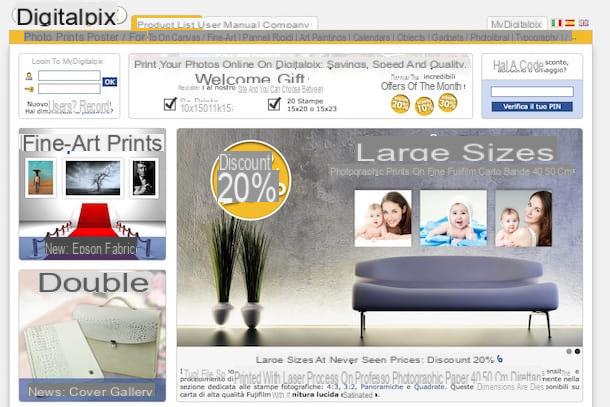
Agora remova a marca de seleção do item Autorizo a Digitalpix a enviar comunicações comerciais e promocionais para o endereço de e-mail indicado para não receber e-mails de publicidade e adicioná-lo ao lado do item aceitável aceitar as condições de uso do site. Em seguida, clique no botão continuar para confirmar sua inscrição.
Agora copie o código de segurança na página que se abre e clique no botão Confirmação.
Acesse agora o endereço de e-mail referente ao endereço que você indicou para se cadastrar no serviço, abra o e-mail enviado pela Digitalpix e anote a senha nele indicada para ser utilizada para login no serviço juntamente com o nome de usuário escolhido na fase de assinatura.
Agora faça login no Digitalpix usando seus dados de login e pressione o item dirigido colocado sob o título Nova ordem presente no canto superior esquerdo.
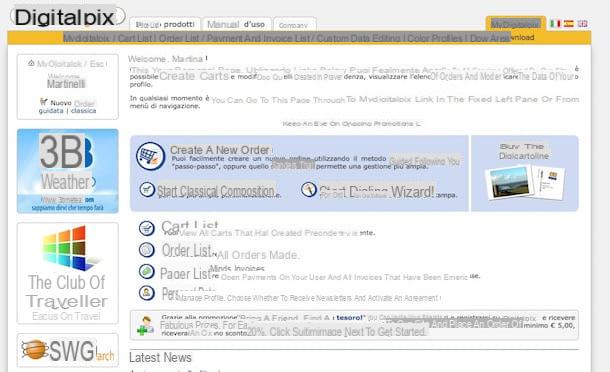
Na nova página que será mostrada a você, pressione o botão Adicionar imagens colocado na parte superior, selecione a foto em seu computador que deseja imprimir na tela e pressione o botão submeter para iniciar o procedimento de upload da imagem escolhida.
Quando o carregamento estiver concluído, pressiona o botão continuar, então pressione para a frente, mova o cursor do mouse para a direita e selecione o item Impressões fotográficas da seção Adicionar produtos.
Na nova página da Web que se abrirá neste momento, selecione a foto sobre a qual deseja atuar na seção localizada na parte superior, clique no item Imprimir fotos em tela anexado à seção Impressões fotográficas presente na parte inferior, escolha o tipo e o formato de impressão que deseja adotar nos menus apropriados visíveis na tela. Em seguida, pressione o botão Adicionar.
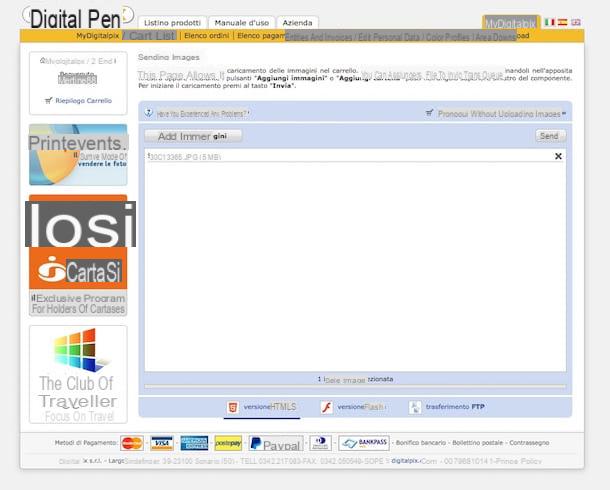
Neste ponto, se desejar, adapte sua foto para ser impressa na tela como achar melhor usando a ferramenta Processamento de modelo que é proposto a você e uma vez que você obteve a solução final desejada, pressione o botão ressalva. Se não é sua intenção fazer alterações na foto, clique no botão Ignore as mudanças.
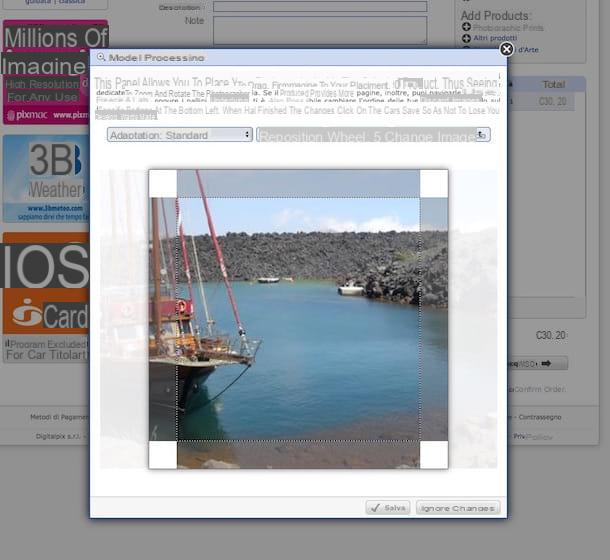
Em seguida, selecione a foto em seu carrinho que deseja imprimir em tela e clique no botão Continue com a compra, insira suas informações de faturamento e conclua o pedido seguindo as instruções na tela.
Quanto aos custos que devem ser incorridos para imprimir fotos em canvas com Digitalpix, saiba que são variáveis dependendo do tipo de impressão selecionado e do formato. Para saber mais e saber em detalhes todos os preços de impressão, você ainda pode clicar aqui para se conectar à página da web apropriada no site oficial do serviço. Se, por outro lado, tem interesse em saber mais detalhes sobre o procedimento adoptado pelo serviço para imprimir fotos em tela e sobre os materiais e técnicas utilizadas, clique aqui para aceder à página de informação adequada no site oficial da Digitalpix.
Pixum
Se o serviço que já propus não o convenceu de uma forma particular e se ainda procura um recurso válido graças ao qual possa imprimir fotos em tela, sugiro que dê uma vista de olhos em Pixum. Este é outro grande serviço graças ao qual você pode imprimir fotos online, mas também pôsteres e telas, calendários, cartões e muito mais.
Para imprimir fotos em tela com Pixum, a primeira coisa que você precisa fazer é clicar aqui para se conectar à página web principal do serviço. Em seguida, clique no item Iniciar Sessão e então pressione registre-se gratuitamente aqui colocado no topo.
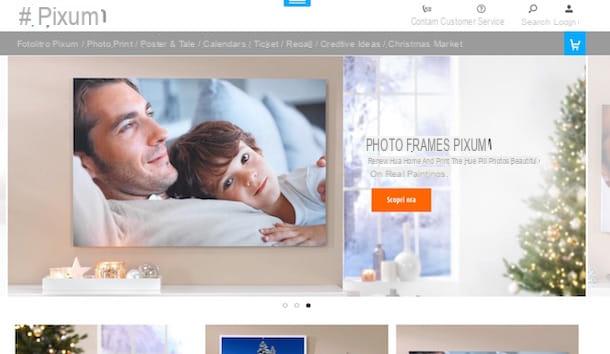
Agora preencha os campos exibidos na tela para se cadastrar no serviço. Em seguida, indique o seu cargo e, a seguir, digite seu nome, seu sobrenome, seu endereço de e-mail e a senha que deseja usar para fazer o login no Pixum. Em seguida, adicione uma marca de seleção ao lado da caixa Aceito as Condições Gerais de Participação e escolha se deseja participar de alguma ação de marketing. Finalmente pressiona o botão Confirme seu cadastro.
Agora pressione a voz Cartazes e telas presente no menu localizado na parte superior e clique no botão Crie agora colocado lateralmente.
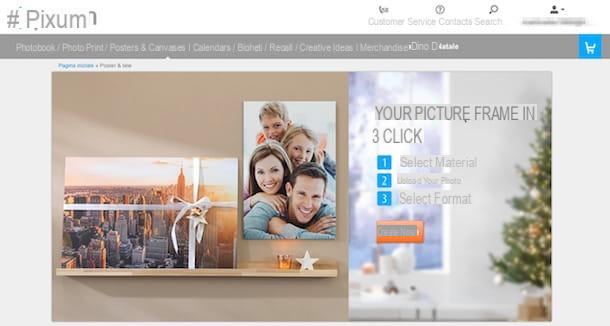
Em seguida, selecione o material lona da seção material então pressione o botão Upload fotos anexado à seção Sua foto e selecione a imagem que deseja imprimir na tela. Em seguida, aja da seção Formato vai indicar o formato em que pretende imprimir fotos na tela. Dependendo de quais são suas necessidades, você pode escolher entre vários formatos pertencentes à categoria 2:3, para a categoria 3:4, para a categoria Panorâmico e para a categoria Quadrado.
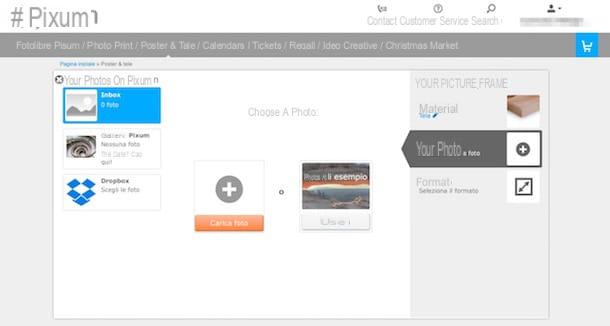
Depois de selecionar o formato, será mostrado o preço final da impressão e você poderá visualizá-lo pendurado "virtualmente" na parede usando a visualização adequada na página da Web. Se o preço e o resultado final o convencerem, pressione o botão laranja No carrinho. Se você acha que é apropriado fazer algumas alterações em sua foto na tela, pressione as seções nas quais você pretende atuar, colocadas sob o título Sua moldura de foto e faça as alterações desejadas.
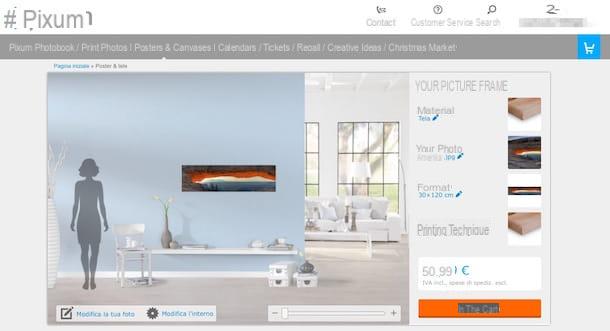
Agora para prosseguir com a impressão de fotos na tela, pressione o botão No carrinho e na nova página da web que é exibida para você, clique em Vá para o caixa. Se quiser fazer outras compras, clique primeiro No carrinho e, em seguida, continuar com a compra.
Em seguida, preencha todos os campos exibidos na seção endereço, em seguida, forneça todas as informações solicitadas na seção pagamento, confirme os dados inseridos e prossiga com o pedido.

Uma vez finalizado o pedido, basta aguardar alguns dias para que o procedimento de impressão das fotos em tela seja assumido pela equipe Pixum e para que o que você solicitou seja entregue diretamente em sua casa.
Observe que no que se refere aos preços de impressão de fotos em tela com Pixum, o valor a ser pago varia em função do formato de impressão selecionado e da quantidade de elementos sobre os quais atuar. Para saber mais e saber em detalhes todos os preços de impressão, você ainda pode clicar aqui para se conectar à página da web apropriada no site oficial do serviço. Se, por outro lado, você tem interesse em saber mais detalhes sobre o procedimento adotado pelo serviço para imprimir fotos em tela e sobre os materiais e técnicas utilizadas, clique aqui para acessar a página de informações pertinentes no Pixum oficial local na rede Internet.
Como imprimir fotos em tela

























